لپ تاپ چقدر کار کرده و چه عملکردی در اختیار کاربران می گذارد از مهم ترین نکاتی است که در زمان خرید لپ تاپ دست دوم به کار می آید. در واقع با توجه به اینکه عمر مفید لپ تاپ بین ۳ تا ۶ سال است در زمان خرید انواع لپ تاپ دست دوم باید به این توجه داشته باشید که لپ تاپ چقدر کار کرده و چه میزان دیگر چه مدت زمان دیگر می تواند بازدهی مفید داشته باشد.
برای اینکه بفهمید عملکرد لپ تاپ چگونه بوده و یا اینکه به طور کلی مدت زمان کارکرد آن چند وقت است روش های متفاوتی وجود دارد که می توانید با استفاده از آن ها به عمر مفید لپ تاپ ببرید. جدیدترین اخبار و ترفندهای تکنولوژی را با این مبحث دنبال میکنیم، برای کسب اطلاعات بیشتر با ما همراه باشید.

از کجا بفهمیم لپ تاپ چقدر کار کرده؟
ممکن است در زمان خرید بهترین لپ تاپ استوک و دست دوم دوست دارید بفهمید که این لپ تاپ چقدر کار کرده و چه میزان از عمر مفید آن در طی این سالها مصرف شده و در آینده تا چه حد می تواند برای شما کارایی بالایی داشته باشد. جالب است بدانید که در کامپیوتر، لپ تاپ و سیستم یک بخش به این مبحث اختصاص داده شده که از زمان آغاز به کار لپ تاپ، مدت زمان عمل کرد آن است ثبت خواهد شد و شما می توانید از این طریق متوجه شوید که تا به امروز چه میزان از آن استفاده شده است، در واقع در زمان تست لپ تاپ دست دوم این گزینه می تواند بسیار مفید و کاربردی باشد.
البته این سوال که لپ تاپ چقدر کار کرده به دو صورت مختلف ارائه میشود که یکی مربوط به عملکرد بلند مدت آن است و دیگری به فعالیت های روزانه لپ تاپ اختصاص داده می شود. از دیگر نقاط تفاوت در زمان تشخیص میزان کارکرد لپ تاپ می توان به تفاوت سیستم عامل ها اشاره کرد، فهمیدن اینکه لپ تاپ چقدر کار کرده در ویندوز و مک با هم متفاوت است و برای کسب این اطلاعات باید روشهای مختلفی را به کار ببرید.
نحوه تشخیص کار کرد اپ تاپ در ویندوز
همانطور که عنوان شد کسب اطلاعات لازم درباره اینکه لپ تاپ چقدر کار کرده در ویندوز و مک کاملاً متفاوت است، برای اینکه بفهمید لپ تاپ در ویندوز های متفاوت چقدر کار کرده می توانید از مسیر ها و روش های متفاوتی استفاده کنید.
کارکرد لپ تاپ در ویندوزهای ۸ و ۱۰ به دو صورت ثبت می شود، یکی اینکه از لحظه ای که شما سیستم را روشن کرد کنید تا زمانی که قصد Shut down کردن آن را دارید، این زمان ثبت می شود. علاوه بر این زمان سنج دیگری در سیستم لپ تاپ وجود دارد که به شما میزان کارکرد و عملکرد لپ تاپ از زمان راه اندازی تا زمانی که قصد بررسی این زمان را دارید را نشان می دهد.
در مرحله اول می بایست روی نوار ابزار Task راست کلیک کنید و از میان لیست موجود گزینه Task manager را انتخاب نمایید. البته ممکن است که در برخی موارد از راست کلیک لپ تاپ کار نکند به همین دلیل می توانید گزینه ctrl+shift+esc را با هم فشار دهید تا صفحه Task manager برای شما باز شود
چنانچه قصد دارید به صورت مستقیم به صفحه Task manager ارجاع داده شوید می توانید به سه دکمه ctrl+alt+delete را به صورت همزمان با هم فشار دهید
شما می توانید با استفاده از روش های عنوان شده به تصویر زیر برسید تا از نحوه عملکرد و کارکرد لپ تاپ مطلع شوید.
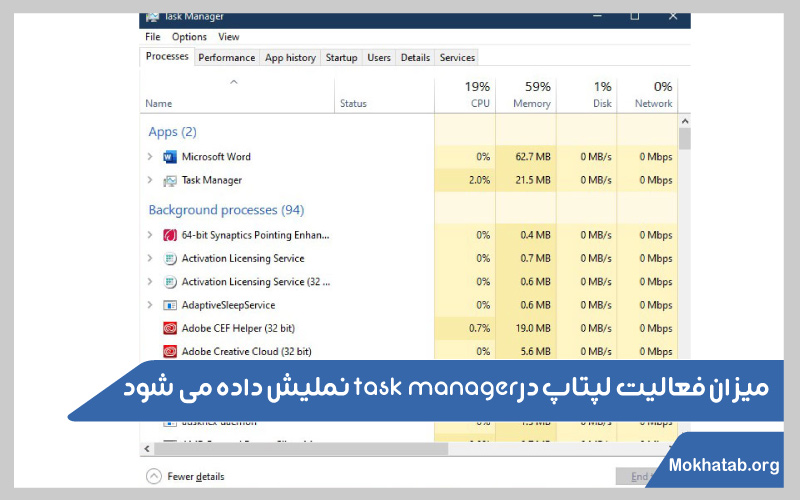
تصویر فوق به شما صفحه Task manager نمایش داده می شود که دارای سربرگ های مختلفی از میان سربرگ های متفاوت گزینه Performance را انتخاب کنید تا تصویر زیر به شما نمایش داده شود
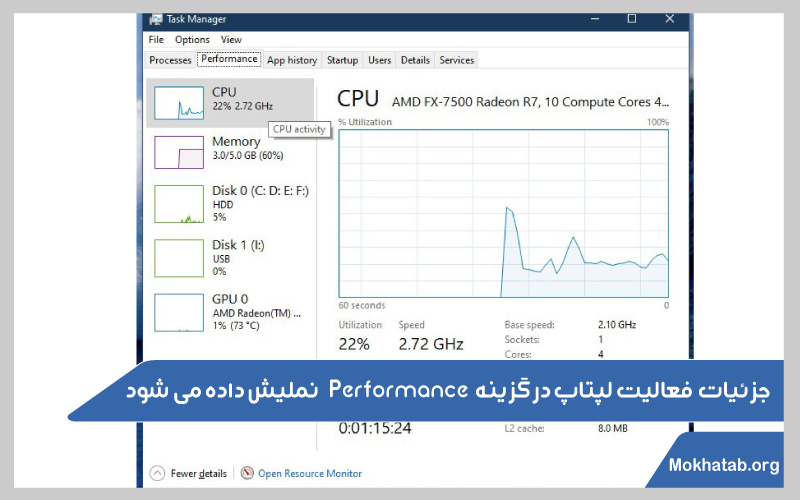
همانطور که در تصویر بالا می بینید عملکرد CPU از زمان آغاز و شروع کار لپ تاپ ثبت شده و حتی شما می توانید ثانیه به ثانیه آن را نیز رصد کنید.
نمایش عملکرد لپ تاپ های مک بوک
همانطور که عنوان شد اطلاع از اینکه لپ تاپ چقدر کار کرده در سیستم عامل های مختلف متفاوت می باشد. در سیستم عامل های مک بوک برای اینکه بداند لپ تاپ چقدر کار کرده باید گزینه ای باید آیکون اپل را انتخاب نمایید سپس روی گزینه About this mac کلیک کنید.
با کلیک کردن بر روی گزینه عبارت About this mac صفحه برای شما نمایش داده میشود که در آن عملکرد کلی تمام بخش های لپ تاپ نمایش داده می شود این بخش ها می تواند شامل تاریخ ساخت دستگاه، اطلاعات مربوط به کارت گرافیک، حافظه رم و غیره باشد
چنانچه قصد داشته باشید اطلاعات کافی در رابطه با میزان عملکرد کوتاه لب تاپ به دست آورید می توانید روی گزینه هایی که آیکون System report کلیک کنید و پس از آن با انتخاب گزینه Software یک پنجره برای شما باز می شود که در آن Time since boot درج شده و در واقع میزان عملکرد لپ تاپ در کوتاه مدت را نشان می دهد یعنی از زمانی که آخرین بار لپ تاپ روشن و هنوز خاموش نشده است.
چگونه از میزان کارکرد لپ تاپ مطلع شویم؟
همانطور که عنوان شد ممکن است در زمان خرید لپ تاپ استوک و دست دوم بخواهید از میزان عملکرد مفید لپتاپ مطلع شوید اینکه از زمان راه اندازی دستگاه تا به امروز لپ تاپ چه مدت کار کرده و روشن بوده است. برای این کار می توانید از روش های مختلف استفاده کنید که به واسطه آن حتی می توانید تاریخ ساخت و مدت زمان روشن بودن را به صورت جداگانه به دست آورید
باید مراحل مختلفی را پشت سر بگذارید که شامل مرا موارد زیر می باشد
در گام اول روی قسمت سرچ استارت کلیک کنید و از عبارت systeminfo.exe را بنویسید و با زدن دکمه Enter منتظر باشید که صفحه زیر برای شما نمایش داده شود.
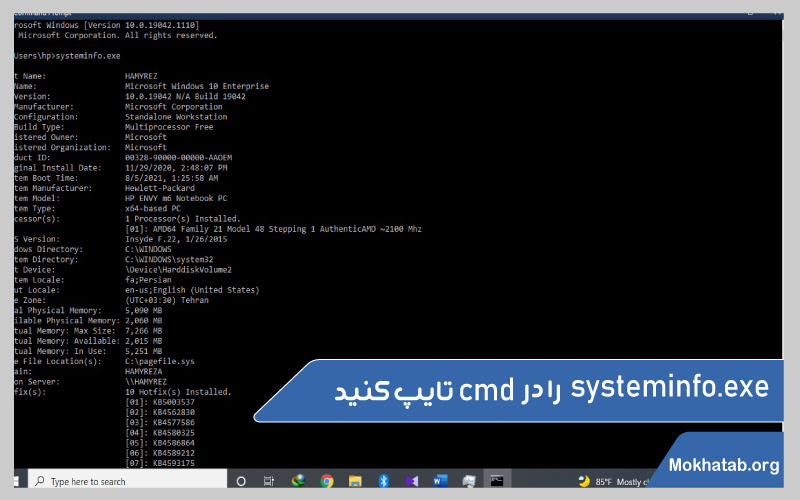
همانطور که در تصویر فوق می بینید با انجام مراحل عنوان شده صفحه Command Prompt برای شما باز می شود که تمامی اطلاعات مربوط به لپ تاپ نمایش داده می شود و شما می توانید علاوه بر تاریخ ساخت حتی تاریخ راهاندازی را نیز ببینید. یعنی دقیقاً تاریخی که ویندوز بر روی لپ تاپ نصب شده و به طور کامل راه اندازی آن امکان پذیر است.
علاوه بر این روش شما می توانید با استفاده از برچسبی که در پشت یا زیر لپ تاپ قرار گرفته نیز به شرکت سازنده لینک شوید. برای این کار می توانید سریال درج شده روی برچسب را پیدا کنید و پس از اینکه وارد سایت کمپانی تولید کننده شدید آن را در قسمت مربوطه وارد و سرچ کنید. برای شما تاریخ ساخت نمایش داده می شود همچنین می توانید با استفاده از این سریال مطمئن شوید که محصول خریداری شده اورجینال و اصل می باشد
آیا می توان از طریق ویندوز به میزان کارکرد لپ تاپ پی برد؟
همانطور که عنوان شد شما می توانید با استفاده از برخی روش ها در سیستم عامل ویندوز های مختلف از میزان عملکرد کوتاه مدت لپ تاپ مطلع شوید. اما این که لپ تاپ در چه تاریخی ساخته شده و یا از زمان ساخت تا به امروز چقدر کار کرده این قابلیت در ویندوزتعریف نشده و برای این کار شما می توانید از سایر نرم افزار های جانبی استفاده کنید.
نرم افزار Crystal Disk Info قابلیت نظارت و رصد هارد دیسک لپ تاپ را بر عهده دارد و چنانچه هارددیسک تعویض نشده باشد می توانید با استفاده از این نرم افزار اطلاعات دقیقی از تاریخ راه اندازی و شروع کار لپ تاپ به دست آورید.
شما می توانید با استفاده از این نرم افزار تمامی اطلاعات مربوط به مدل هارد دیسک ها، شماره سریال، رابط و مدت زمانی که اتصال بر قرار بوده، به دست آورید. این اطلاعات شامل تمامی هاردهایی که در دستگاه استفاده شده می باشد که این حافظه ها می توانند شامل هارد های SSD وHDD و فلش مموری ها باشد.
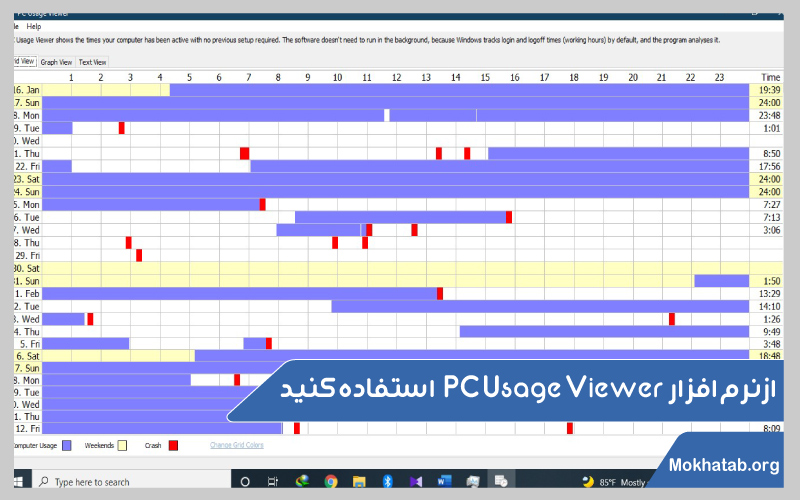



در سالهای اخیر لپ تاپ استوک چیست
سوالی بوده که ذهن خیلی هارو
در گیر کرده که به خاط آن بوده که بحث
خرید لپ تاپ استوک خیلی داغ بوده و از عوامل آن به تحریم ایران و قیمت ارز می باشد.
اینکه لپ تاپ استوک بخریم یا لپ تاپ
نو کاملا به خودتان بستگی دارد. در
این مقاله سعی کردم که به این سوال لپ تاپ استوک چیست ؟ به نحو احسن جواب بدم
و لپ تاپ استوک چیست رو از همه زوایا برسی کنم تا مخاطبین با آگاهی بیشتری تصمیم بگیرند.
ما تمام سعی خود را به این معطوف کرده ایم تا با دندانپزشکان،
اساتید و دانشجویان همکاری
نماییم و بتوانیم مطالب مفید و
ارزشمندی در اختیار شما خوانندگان عزیز قرار دهیم.
عالی بود خانم مژگان